

При выполнении сканирования можно задать следующие параметры.
Вид оригинала.
Вид итогового файла.
Общие параметры всего задания.
Чтобы улучшить производительность, система автоматически определяет целый ряд логических параметров для [Оригинал] и [Вывод]. Однако эти автоматические параметры можно отменить вручную. Автоматические параметры имеют префикс [Авто].
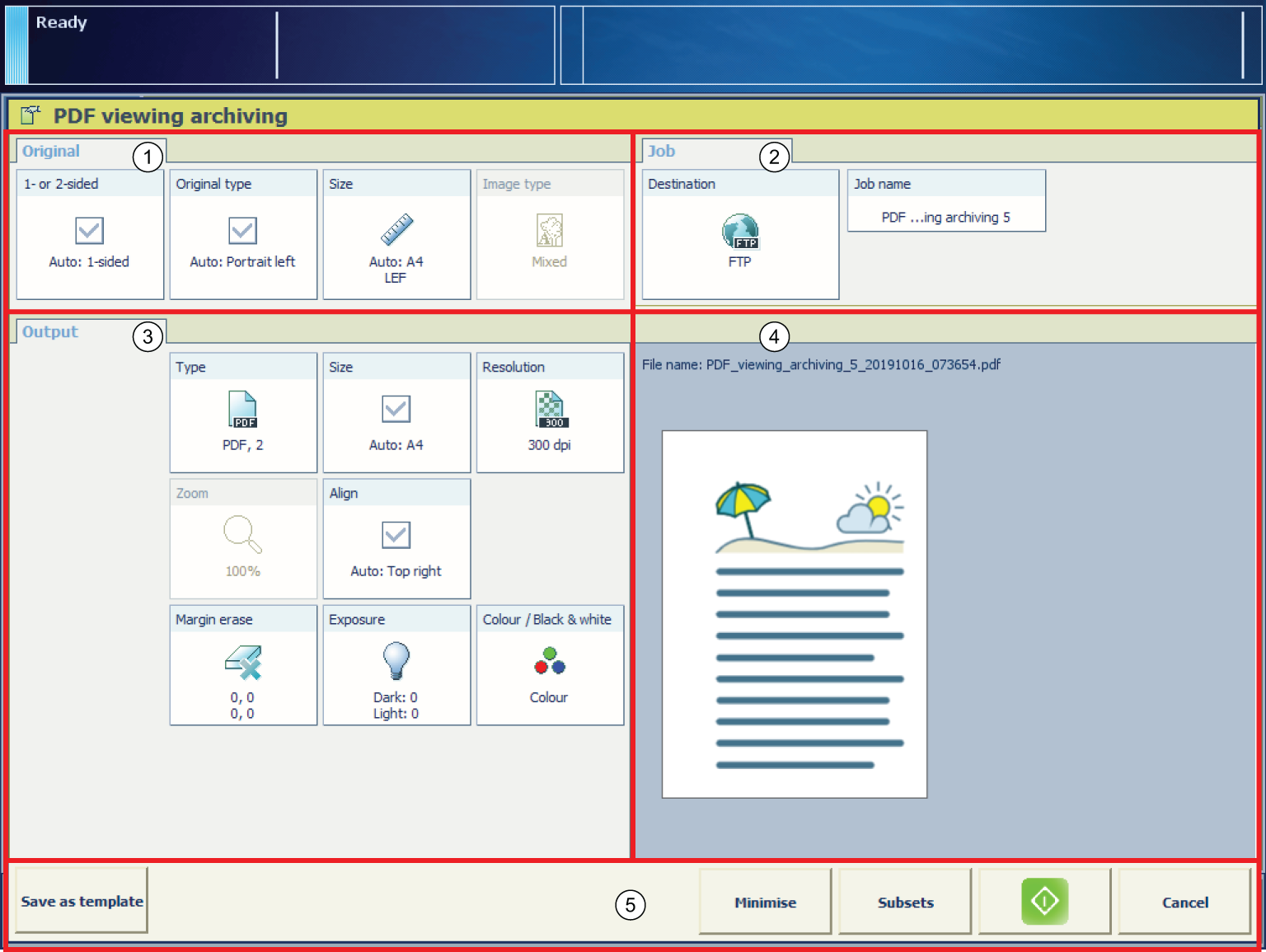 Параметры заданий сканирования
Параметры заданий сканирования|
Область |
Описание |
|
|---|---|---|
|
1 |
[Оригинал] |
Область [Оригинал] содержит параметры, определяющие вид оригиналов. |
|
2 |
[Вывод] |
Область [Вывод] содержит параметры, определяющие вид итогового файла. |
|
3 |
[Задание] |
В области [Задание] можно определить общие параметры всего задания. |
|
4 |
Предварительный просмотр |
В области предварительного просмотра отображается результат при установленных параметрах вывода. |
|
5 |
Кнопки управления |
Кнопки в данном разделе предназначены для выбора действий, например, сохранить параметры в шаблон, отменить задание или начать сканирование. При помощи дополнительной функции [Программирование страницы] можно вставлять страницы, определять печатные материалы и параметры окончательной обработки диапазонов страниц в задании. Дополнительная функция [Программирование страницы] доступна при сканировании подпакетов в один файл. |
|
Параметр |
Значения |
Описание |
|
|---|---|---|---|
|
[1- или 2-сторонняя] |

|
Автоматическая установка значения для данной настройки. |
|

[1-сторонняя] |
Изображение или текст расположены только на лицевой стороне. |
||

[2-сторонняя] |
Изображение или текст расположены на лицевой и на оборотной стороне. |
||
|
Параметр |
Значения |
Описание |
|
|---|---|---|---|
|
[Тип] |

|
Автоматическая установка значения для данной настройки. |
|
|
[Книжн. — слева] |
|
||
|
[Книжн. — сверху] |
|
||
|
[Альбомн. — слева] |
|
||
|
[Альбомн. — сверху] |
|
||
|
[Книга] |
Выполнение копирования или сканирования оригинала книги на стекле экспонирования. Можно копировать или сканировать отдельные страницы книги. [Стран.]
|
||
|
[Вес бумаги] |
[Легче] |
Для оптимального разделения листов АПД сканера необходимо настроить для использования носителей с разным весом.
|
|
|
[Средняя] |
|||
|
[Плотная] |
|||
|
Параметр |
Значения |
Описание |
|
|---|---|---|---|
|
[Размер] |

A4, A3, Letter, Legal, Ledger и т. д. |
Оригинал в АПД или на стекле:
|
|
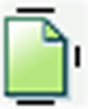
[Книжная] 
[Альбомная] |
|
||
|
Параметр |
Значения |
Описание |
|
|---|---|---|---|
|
[Тип изображения] |

[Смешанное] |
Оригинал содержит текст и изображения. |
|

[Фотография] |
Оригинал содержит в основном или только изображения. |
||

[Текст] |
Оригинал содержит в основном или только текст. |
||
При настройках по умолчанию выполняется создание небольших файлов с приемлемыми потерями качества. Если требуется более высокое качество, установите более высокий коэффициент качества.
|
Параметр |
Значения |
Описание |
|
|---|---|---|---|
|
[Тип] |
[Формат] |
Выберите требуемый формат. |
|

[Сжатие] |
Задайте фактор сжатия, чтобы уменьшить размер файла. Чем больше фактор сжатия, тем ниже качество сканирования. |
||
|
[Качество] |
Если требуется более высокое качество, необходимо установить более высокое значение параметра [Качество]. |
||
|
[PDF/A] |
Выберите значение [Вкл.], чтобы использовать параметр PDF/A-1b в цветном режиме. Это стандартный формат ISO для целей архивации. |
||
|
Параметр |
Значения |
Описание |
|
|---|---|---|---|
|
[Разрешение] |
[300 dpi] |
Например, выберите [300 dpi] для просмотра или архивирования созданного файла. |
|

[600 dpi] |
Например, выберите [600 dpi] для печати или редактирования созданного файла. |
||
|
Параметр |
Значения |
Описание |
|
|---|---|---|---|
|
[Размер] |
Все форматы носителей, поддерживаемые каталогом печатных материалов |
Выбор формата печатного материала результирующего файла. |
|
|
Параметр |
Значения |
Описание |
|
|---|---|---|---|
|
[Масштаб] |
[По размеру стр.] |
Можно задать размер печатного материала для файла, который отличается от размера печатного материала оригинала. При включении параметра [По размеру стр.] система масштабирует оригинал в соответствии с указанным размером печатного материала файла. |
|
|
[Проценты] |
Используйте этот параметр, чтобы выбрать масштаб вручную из диапазона 25–400%. |
||
|
Параметр |
Значения |
Описание |
|
|---|---|---|---|
|
[Выровнять] |

[Левый верхний угол] |
С помощью параметра [Выровнять] указывается расположение изображения на оригинале. [Левый верхний угол] служит для перемещения изображения в левый верхний угол листа. |
|

[Центр сверху] |
[Центр сверху] перемещает изображение в центр верхней части листа. |
||

[Правый Верхний угол] |
[Правый Верхний угол] служит для перемещения изображения в правый верхний угол листа. |
||

[Центр слева] |
[Центр слева] перемещает изображение в центр левой части листа. |
||

[Центр] |
[Центр] служит для перемещения изображения в центр листа. |
||

[Центр справа] |
[Центр справа] перемещает изображение в центр правой части листа. |
||

[Левый нижний угол] |
[Левый нижний угол] перемещает изображение в левый нижний угол листа. |
||

[Центр снизу] |
[Центр снизу] перемещает изображение в центр нижней части листа. |
||

[Правый нижний угол] |
[Правый нижний угол] перемещает изображение в правый нижний угол листа. |
||
|
Параметр |
Значения |
Описание |
|
|---|---|---|---|
|
[Удаление полей] |
[Корешок] |
Например, на полях документа иногда располагаются примечания или перфорированные отверстия. Система устройства позволяет скрыть эти элементы на копии документа. С помощью кнопок "+" и "-" параметра [Корешок] можно определить размер удаляемой части поля. Можно ввести значение до 100 мм/3,94 дюйма. |
|
|
Параметр |
Значения |
Описание |
|
|---|---|---|---|
|
[Насыщ.] |
[Темнее] |
Для печати темных и светлых участков документа параметр можно настроить отдельно.
|
|
|
[Светлее] |
|
||
|
Параметр |
Значения |
Описание |
|
|---|---|---|---|
|
[Цвет/черно-белый] |

[Черно-белый] |
Выберите этот параметр, чтобы выполнять черно-белое сканирование. |
|
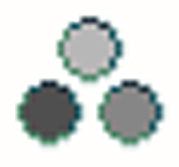
[Шкала серого] |
Выберите этот параметр, чтобы выполнять сканирование с оттенками серого. При выборе этого параметра, функции [Тип изображения] и [Масштаб] отключаются. Тип файла автоматически изменяется на предпочтительные настройки. |
||
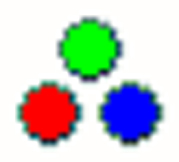
[Цвет] |
Выберите этот параметр, чтобы выполнять цветное сканирование. Для выполнения цветного сканирования, функция цветного сканирования должна быть лицензирована. |
||
|
Параметр |
Значения |
Описание |
|
|---|---|---|---|
|
[Назначение] |
Для сканирования на USB можно ввести место назначения задания сканирования на USB-накопителей. Можно выбрать корневой каталог USB-накопителя или новый каталог "ScansX", где X – это увеличивающийся номер. При первом использовании данного варианта папка будет иметь имя "Scans1". Для других назначений, например для сканирования в электронную почту или на сервер FTP, выбор назначения выполняется в поле [Назначение]. |
||
|
Параметр |
Значения |
Описание |
|
|---|---|---|---|
|
[Имя задания] |
Для сканирования на USB можно ввести имя задания. |
||
Этот параметр применяется к заданиям сканирования в сообщения электронной почты. Этот параметр применяется только при отсутствии адресной книги, настроенной для сканирования в электронную почту.
|
Параметр |
Значения |
Описание |
|
|---|---|---|---|
|
[Введите код пользователя.] |
Этот параметр применяется к заданиям сканирования в сообщения электронной почты. Для использования функции сканирования в сообщение электронной почты сервер LDAP должен быть настроен. Сервер LDAP содержит данные сопоставления кодов пользователей и адресов электронной почты. При вводе кода пользователя, например номера сотрудника или номера телефона, сервер LDAP проверяет регистрацию пользователя. Работа в качестве зарегистрированного пользователя позволяет системе отправить задание сканирования в качестве прикрепленного файла на соответствующий адрес электронной почты. Имя кнопки зависит от имени, заданного в файле профиля сканирования. |
||
Этот параметр применяется к заданиям сканирования в сообщения электронной почты.
|
Параметр |
Значения |
Описание |
|
|---|---|---|---|
|
[Получатели] |
В зависимости от конфигурации функции сканирования с отправкой по эл. почте можно ввести один или несколько адресов электронной почты для идентификатора пользователя. |
||
|
[Тема сообщения] |
Введите тему сообщения электронной почты. |
||
|
Параметр |
Значения |
Описание |
|
|---|---|---|---|
|
[ИД учета] |
Введите идентификатор системы учета для текущего задания. Параметр [ИД учета] доступен, только если на контроллере PRISMAsync включена функция учета. |
||